Sådan slår du undertekster til på Zoom

Lær hvordan du slår undertekster til på Zoom. Zooms automatiske undertekster gør det lettere at forstå opkaldsindholdet.
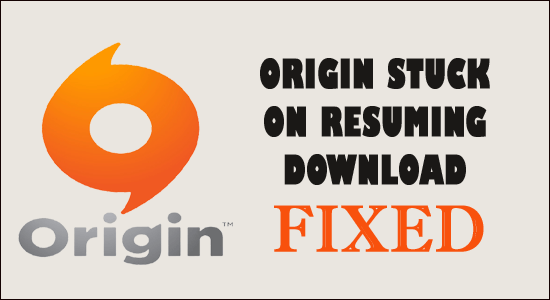
Origin sidder fast ved genoptagelse af download- problemet rapporteres af mange Origin-brugere, mens de forsøger at downloade et spil, går deres profil pludselig offline, og mens de genoptager download, genoptages den ikke.
Nå, dette er et almindeligt problem, som utallige brugere rapporterede på EA-fællesskabssiden og andre forumsider.
Dette er virkelig meget besværligt, da hver gang brugerne forsøger at downloade deres yndlingsspil som Battlefield 4, Sims 4, Apex Legends osv. sætter det sig fast i downloadprocessen, og de konfronterer fejlmeddelelsen "Download sidder fast ved genoptagelse" .
Vurderet som fremragende på Trustpilot
Gratis spilforstærker
Det booster spillet ved at optimere systemressourcerne, løser lav FPS og haltende problemer og tilbyder bedre gameplay.
Hvis du også er den, der er uheldig nok til at finde dig selv, at download sidder fast ved at genoptage, mens du downloader spil, så er denne artikel for dig. Her kan du finde ud af, at de beviste rettelser, der er bekræftet af de berørte brugere, arbejder for at løse problemet i deres tilfælde og downloade spillet.
Men før du starter med løsningerne her, skal du tage et kig på de almindelige syndere, der forårsager, at Origin sidder fast ved genoptagelse af download-problemet.
Hvorfor sidder Origin fast ved genoptagelse af download?
Nu, disse er nogle af de skyldige, der forårsager problemet. Følg nu nedenstående løsninger for at løse problemet i dit tilfælde og downloade dit yndlingsspil.
Hvordan rettes Origin fast ved genoptagelse af download?
Indholdsfortegnelse
Skift
Fix 1 – Giv Origin Administrator Privilege
Mange platforme kræver administrative rettigheder for at køre frit, så her foreslås det at køre Origin-spilklienten med administrativ privilegium, så ingen anden applikation kan blande sig i operationerne. For at give Origin-spilleklientens administrative rettigheder overholder de retningslinjer, der henvises til nedenfor:
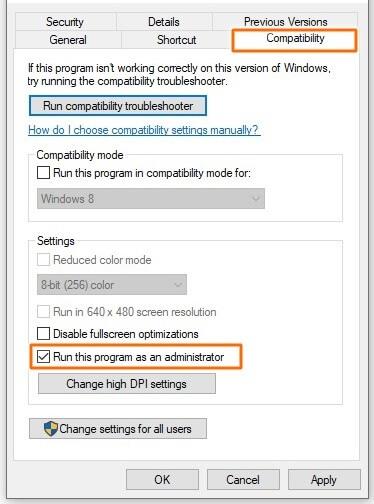
Kør nu Origin-klienten og genoptag downloadprocessen for at se, om problemet er løst eller ej.
Fix 2 – Tjek oprindelsesserverstatus
Hvis Origin-serveren er under vedligeholdelse eller nede i øjeblikket, kan du få problemer, når du udfører en handling eller downloader spil.
Så her foreslås det først at undersøge serverstatus for oprindelsen fra den officielle Origin Twitter-side eller fra Downdetector- webstedet.
Hvis serveren er nede, skal du blot vente på, at den svarer igen og derefter begynde at downloade spillet igen.
Fix 3 – Tjek kravet til spil
Hvert spil har sine egne systemkrav, så; sørg for at tjekke systemets krav til spillet først og start derefter downloadprocessen.
Hvis spillet er mere end 4GB, vil det heller ikke downloade, på trods af dette, hvis du downloader spillet på filsystempartitionen, som er indstillet til FAT32, vil spillet heller ikke downloade.
Hvis alt virker fint med specifikationerne, må problemet være med internettet. Så tjek din internethastighed.
Fix 4 – Tjek din internetforbindelse
Tjek, om der er et problem med din internetforbindelse, eller om den kører langsomt eller ustabilt, så skal du løse det langsomme internetproblem på din enhed.
Fix 5 – Opdater oprindelse
Hvis du stadig ser Origin Stuck on Resuming Download- problemet, kan problemet være med Origin-versionen, så tjek efter den seneste opdatering, der er tilgængelig for Origin, og installer opdateringen.
Origin er dog designet på en måde, så den holder sig selv opdateret. Når brugeren logger på Origin, begynder den automatisk at opdatere til den nyeste version.
Men hvis du kører Origin, når den seneste opdatering lanceres, kan den ikke opdatere automatisk, så i denne situation nøje, og genstart Origin for at starte opdateringsprocessen.
Efter at have opdateret Origin, prøv at genoptage downloadprocessen for at se, om problemet er løst eller ej.
Fix 6 – Reparer de manglende eller beskadigede spilfiler
Nogle gange begynder de manglende eller beskadigede spilfiler at forårsage problemer. Så vi anbefaler dig at køre den indbyggede reparationsmulighed for at løse enhver form for problem. For at reparere spilfilerne gennem oprindelse, skal du følge de retningslinjer, der henvises til nedenfor:
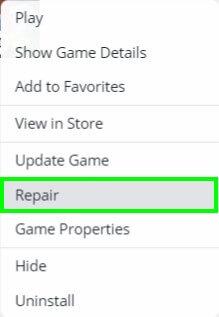
Læs også: Fix Origin, der ikke indlæses problem med 7 sikrede rettelser
Fix 7 – Luk baggrundsapplikationerne
De applikationer, der kører i baggrunden, kan forårsage en masse problemer med ydeevnen og kan også forbruge et væld af internetdata, mens de er i baggrunden og kan være i konflikt med den fil, du downloader. Så vi anbefaler, at du lukker alle de ubrugelige baggrundsopgaver og tjekker, om det hjælper med at løse problemet.
For at lukke baggrundsopgaverne skal du følge de retningslinjer, der henvises til nedenfor:
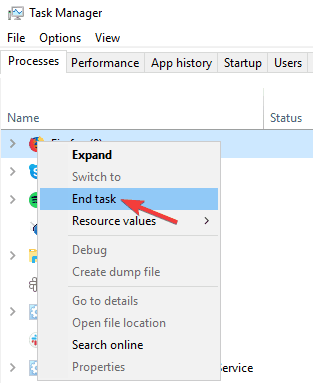
Fix 8 – Føj Origin til Antivirus Exclusion list
Sikkerhedsprogrammet, der er installeret på dit system mange gange, blokerer programmet og forhindrer det i at fungere korrekt. Så der er en mulighed for, at Origin er blokeret af din antivirus- eller Windows-firewall, og på grund af dette ser du, at Origin sidder fast ved genoptagelse af download-problemet.
Følg trinene for at gøre det:
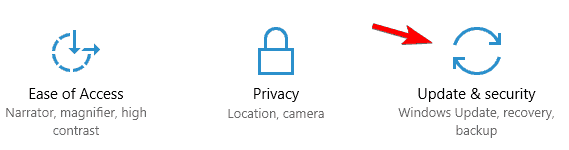
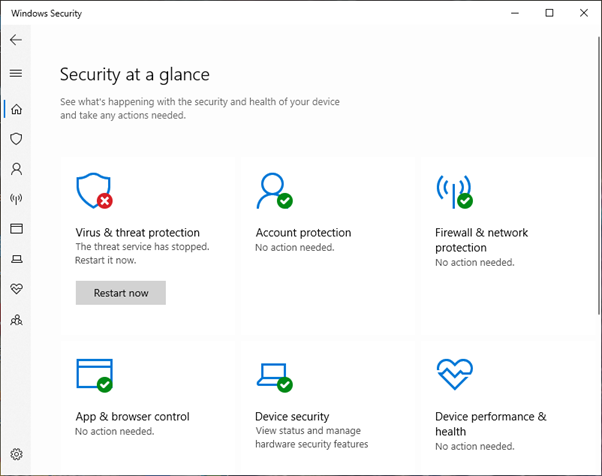
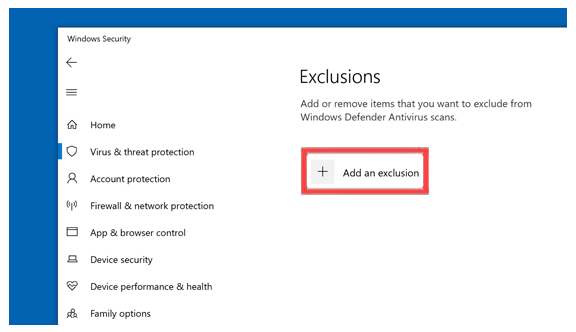
Start nu Origin og genoptag downloadprocessen for at se, om problemet er løst eller ej.
Fix 9 – Geninstaller Origin Game Launcher
Hvis ingen af de ovennævnte rettelser virkede for dig, anbefaler vi, at du geninstallerer Origin-spilstarteren og kontrollerer, om det hjælper dig med at løse problemet. For at geninstallere original-spilleklienten skal du følge de retningslinjer, der henvises til nedenfor:
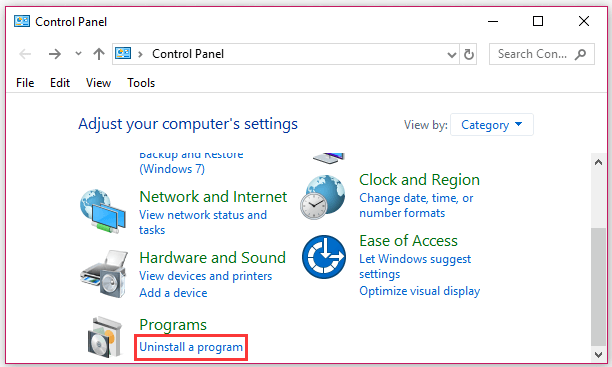
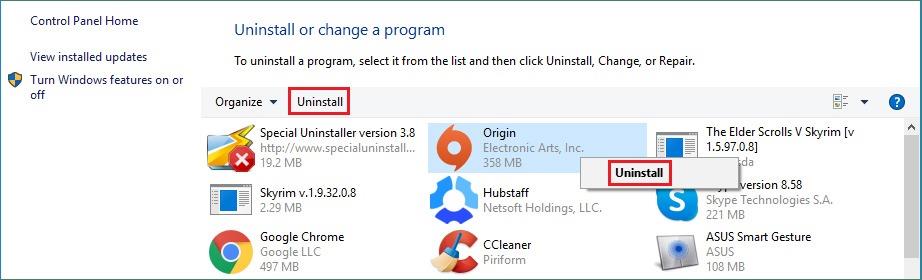
Sådan afinstalleres Origin-klienten
Bedste løsning til at rette forskellige pc-problemer og fejl
Det er et ekspertværktøj udviklet af fagfolk til at håndtere adskillige problemer med Windows PC. Brug dette værktøj til at scanne din pc og rette pc-fejlene.
Det er i stand til at rette DLL, BSOD, registreringsdatabasen, browser, opdatering, spilfejl, reparere beskadigede filer, beskytter pc'en mod malware, øger din computers ydeevne og meget mere.
Konklusion:
Det anslås efter at have fulgt løsningerne, da problemet med Origin Stuck on Resuming Download er løst.
Her forsøgte jeg at liste de bedste løsninger ned for at løse Origin, der sidder fast ved genoptagelsesproblemet, og download dit yndlingsspil.
Sørg for at følge de løsninger, der er anført én efter én, indtil du finder den, der fungerer for dig.
Held og lykke..!
Lær hvordan du slår undertekster til på Zoom. Zooms automatiske undertekster gør det lettere at forstå opkaldsindholdet.
Modtager fejludskrivningsmeddelelse på dit Windows 10-system, følg derefter rettelserne i artiklen og få din printer på sporet...
Du kan nemt besøge dine møder igen, hvis du optager dem. Sådan optager og afspiller du en Microsoft Teams-optagelse til dit næste møde.
Når du åbner en fil eller klikker på et link, vil din Android-enhed vælge en standardapp til at åbne den. Du kan nulstille dine standardapps på Android med denne vejledning.
RETTET: Entitlement.diagnostics.office.com certifikatfejl
For at finde ud af de bedste spilsider, der ikke er blokeret af skoler, skal du læse artiklen og vælge den bedste ikke-blokerede spilwebsted for skoler, gymnasier og værker
Hvis du står over for printeren i fejltilstandsproblemet på Windows 10-pc og ikke ved, hvordan du skal håndtere det, så følg disse løsninger for at løse det.
Hvis du undrede dig over, hvordan du sikkerhedskopierer din Chromebook, har vi dækket dig. Lær mere om, hvad der sikkerhedskopieres automatisk, og hvad der ikke er her
Vil du rette Xbox-appen vil ikke åbne i Windows 10, så følg rettelserne som Aktiver Xbox-appen fra Tjenester, nulstil Xbox-appen, Nulstil Xbox-apppakken og andre..
Hvis du har et Logitech-tastatur og -mus, vil du se denne proces køre. Det er ikke malware, men det er ikke en vigtig eksekverbar fil til Windows OS.
![[100% løst] Hvordan rettes meddelelsen Fejludskrivning på Windows 10? [100% løst] Hvordan rettes meddelelsen Fejludskrivning på Windows 10?](https://img2.luckytemplates.com/resources1/images2/image-9322-0408150406327.png)




![RETTET: Printer i fejltilstand [HP, Canon, Epson, Zebra & Brother] RETTET: Printer i fejltilstand [HP, Canon, Epson, Zebra & Brother]](https://img2.luckytemplates.com/resources1/images2/image-1874-0408150757336.png)

![Sådan rettes Xbox-appen vil ikke åbne i Windows 10 [HURTIG GUIDE] Sådan rettes Xbox-appen vil ikke åbne i Windows 10 [HURTIG GUIDE]](https://img2.luckytemplates.com/resources1/images2/image-7896-0408150400865.png)
